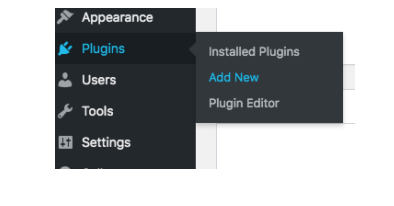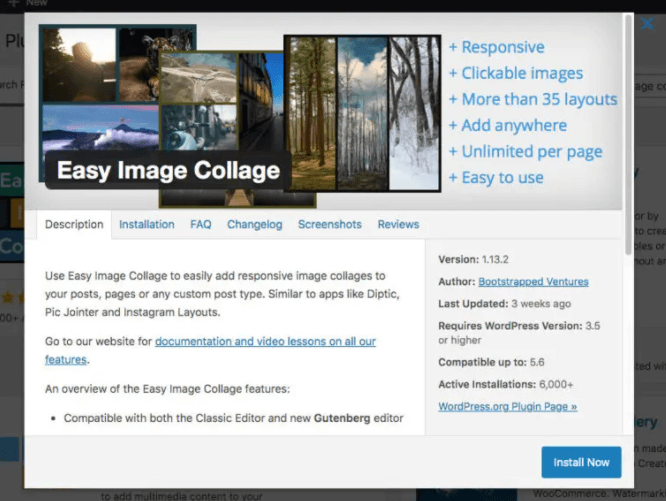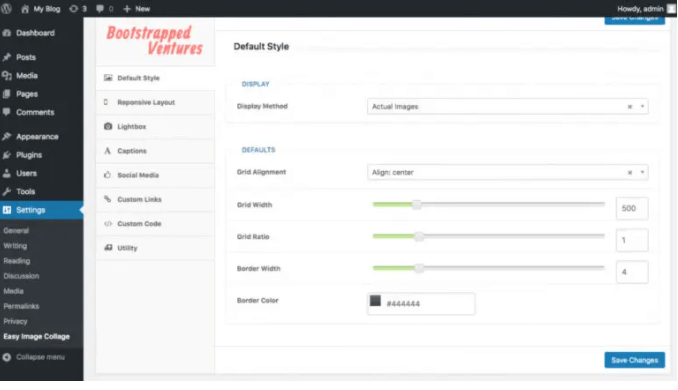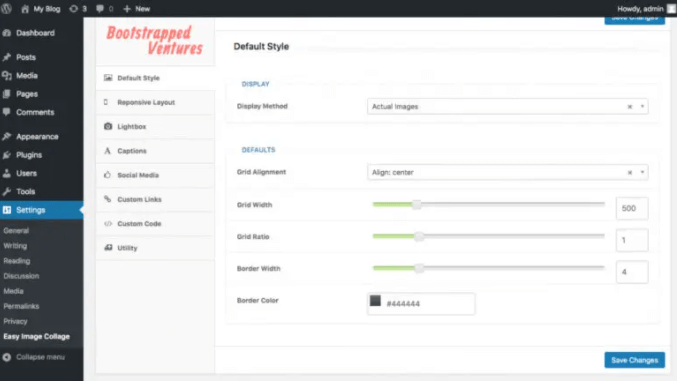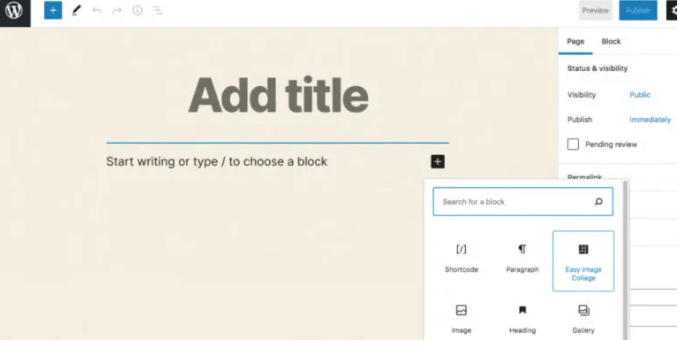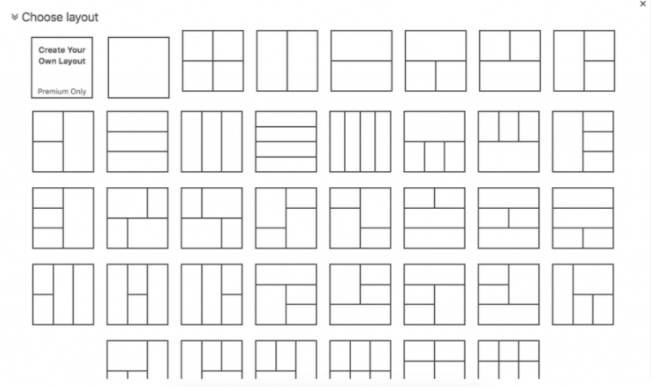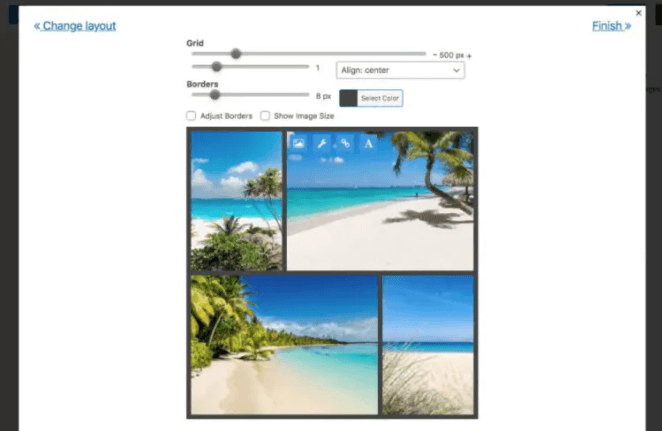نحوه ایجاد تصاویر کلاژ در وردپرس – آموزش گام به گام
آن از افزودن تصاویر در وب سایت خود به صورت استاندارد خسته شده اید؟ اگر دچار این مشکل هستید، به مکان مناسبی آمده اید! در این مقاله ما به شما به صورت گام به گام نحوه ایجاد یک تصویر کلاژ در وب سایت وردپرس را آموزش می دهیم. ما از افزونه Easy Image Collage در وردپرس استفاده می کنیم. با استفاده از این ابزار می توانید به راحتی کلاژ های تصویری ریسپانسیو را به پست ها، صفحات یا هر نوع پست سفارشی خود اضافه کنید و حس جدیدی را در سایت وردپرسی خود اضافه کنید!
ویژگی های اصلی
در اینجا برخی از ویژگی های شگفت انگیز موجود در این افزونه آورده شده است:
- این برنامه با ویرایشگر کلاسیک و ویرایشگر جدید گوتنبرگ سازگار است
- چندین طرح پاسخگو برای کلاژ های شما وجود دارد
- می توانید به صورت اختیاری به تصاویر معمولی در تلفن همراه تغییر دهید
- به راحتی می توانید اندازه طرح بندی های خود را تغییر دهید
- دارای رابط بصری درگ اند دراپ است
- می توانید چندین کلاژ به هر نوع پست اضافه کنید
بیایید شروع کنیم!
ایجاد تصاویر کلاژ در وردپرس
زمان مورد نیاز: 2 دقیقه.
نحوه ایجاد تصاویر کلاژ در وردپرس
- گام اول
افزونه جدید وردپرس را اضافه کنید!
- گام دوم
ابتدا با حساب Administrator وارد سایت وردپرس خود شوید. به منوی نوار کناری رفته و گزینه ” Plugins -> Add New ” را انتخاب کنید.

- گام سوم
در قسمت افزودن افزونه جدید، افزونه ” Easy Image Collage ” را جستجو کرده و روی دکمه ” Install Now ” کلیک کنید تا افزونه به سایت شما اضافه شود و افزونه فعال شود:

- گام چهارم
پس از نصب و فعال سازی، روی تنظیمات -> Easy Image Collage کلیک کنید :

- گام پنجم
از این بخش می توانید همه تنظیمات این افزونه مانند سبک، طرح، لایت باکس، کپشن، رسانه های اجتماعی و موارد دیگر را تغییر دهید:

- گام ششم
برای کارکردن این افزونه هنگام ایجاد یک پست یا صفحه، ابتدا یک بلوک اضافه کرده و سپس Easy Image Collage را جستجو کنید:

- گام هفتم
سپس، طرح مورد نظر خود را انتخاب کنید:

- گام هشتم
در مرحله بعد بارگذاری تصاویر کلاژ ضروری است. از اینجا می توانید اندازه حاشیه ها، گرید و سایر مناطق خود را تنظیم کنید:

- گام نهم
در نهایت برای اتمام ایجاد محتوای پست یا صفحه، روی انتشار کلیک کنید. تبریک می گوییم، شما با موفقیت یک کلاژ به وب سایت خود اضافه کردید!
همانطور که مشاهده کردید به کمک افزونه Easy Image Collage به راحتی می توانید تصاویر کلاژ را در وردپرس ایجاد کنید و سایت خود را از یکنواختی نجات دهید.